Heim >Computer-Tutorials >Computerwissen >UEFIU-Disk-Songformat
UEFIU-Disk-Songformat
- WBOYWBOYWBOYWBOYWBOYWBOYWBOYWBOYWBOYWBOYWBOYWBOYWBnach vorne
- 2024-02-12 22:18:081258Durchsuche
PHP-Editor Xiaoxin stellt Ihnen heute ein sehr praktisches Tool vor – das UEFI-Bootdisketten-Formatierungstool. Mit der kontinuierlichen Aktualisierung der Computerhardware ist UEFI zur Standardkonfiguration von Motherboards der neuen Generation geworden, und die herkömmliche Formatierungsmethode für Boot-Disketten ist nicht mehr anwendbar. Um dieses Problem zu lösen, empfehlen wir ein speziell für UEFI-Motherboards entwickeltes Boot-Disk-Formatierungstool. Es kann die USB-Festplatte schnell und stabil in ein für UEFI-Boot geeignetes Format formatieren. Unabhängig davon, ob Sie ein Betriebssystem installieren oder Systemprobleme beheben, kann Ihnen die Verwendung eines UEFI-Bootdiskettenformatierungstools dabei helfen, verschiedene Probleme einfach zu lösen.
Obwohl die U-Disk im Fat-Format eine Grenze hat, bei der die maximale Einzeldatei 4G nicht überschreiten darf, konvertieren wir die U-Disk in das NTFS-Format und wir sind fertig? Die Konvertierung des Formats ist einfach, aber wenn Sie im UEFI-Modus installieren möchten, Sie müssen das Fat-Partitionsformat verwenden. Um diesen Konflikt zu lösen, müssen wir ein kleines Tool Rufus 2.15.1117 verwenden.
Offizielle Download-Adresse: https://rufus.akeo.ie/downloads/rufus-2.15. exe
us Lernen wir zunächst dieses Gadget kennen, wie im Bild unten gezeigt,
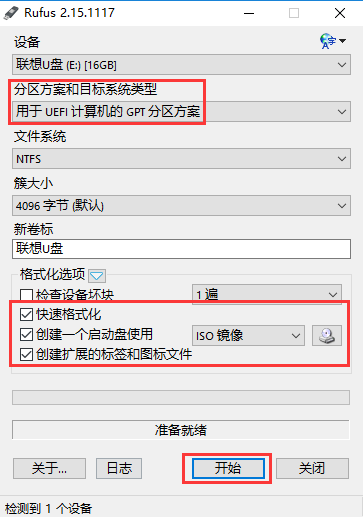
Natürlich müssen wir vor dem Öffnen unser USB-Flash-Laufwerk anschließen und dann das Rufus-Tool öffnen,
Gerät: Hier wird unser USB-Flash-Laufwerk angezeigt.
Partitionsplan und Zielsystemtyp: Hier gibt es drei Optionen:
1 Der MBR-Partitionsplan wird für BIOS- oder UEFI-Computer verwendet, was bedeutet, dass es unabhängig davon ist, ob Ihr Computer ursprünglich über ein BIOS verfügt oder UEFI, es wird in Form von MBR, BIOS+MBR ;
2 installiert. MBR-Partitionsschema für UEFI-Computer, d. h. UEFI+MBR-Format,
3 ;
Wir müssen die UEFI-Boot-Methode installieren. Wählen Sie „GPT-Partitionsschema für UEFI-Computer“.
Dateisystem: NTFS;
Clustergröße: 4096
Der nächste Schritt ist „Formatoptionen“:
„Schnellformatierung“ behalten Sie einfach die Standardprüfung bei;
„Bootdiskette zur Verwendung erstellen“: Klicken Sie direkt auf „ISO“. Für das kleine CD-Symbol hinter dem Image wählen Sie einfach die ursprüngliche ISO-Image-Datei aus, die wir installieren möchten. Der Editor hat beispielsweise das Win10 Enterprise Edition-Image ausgewählt ;
Nachdem Sie die oben genannten Schritte ausgeführt haben, klicken Sie auf die Schaltfläche „Start“.
Wenn sich nichts Wichtiges auf dem USB-Stick befindet, klicken Sie auf „OK“.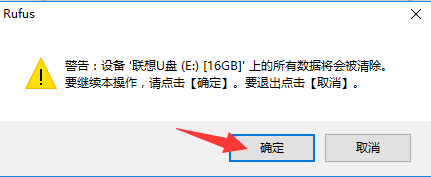 Nachdem Sie diesen Schritt erreicht haben, warten Sie einfach, bis die Software abgeschlossen ist . Der grüne Fortschrittsbalken erreicht das Ende.
Nachdem Sie diesen Schritt erreicht haben, warten Sie einfach, bis die Software abgeschlossen ist . Der grüne Fortschrittsbalken erreicht das Ende. 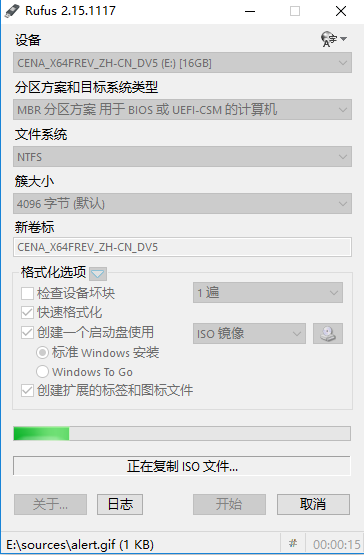
OK, nachdem alles abgeschlossen ist, können Sie das USB-Flash-Laufwerk in den Computer einstecken, dann das USB-Flash-Laufwerk des Motherboards auf Booten einstellen und es im UEFI+GPT-Modus installieren.
Das obige ist der detaillierte Inhalt vonUEFIU-Disk-Songformat. Für weitere Informationen folgen Sie bitte anderen verwandten Artikeln auf der PHP chinesischen Website!

